 Página delantera > Tutoriales de software > Cómo agregar y ver cumpleaños en el calendario del iPhone
Página delantera > Tutoriales de software > Cómo agregar y ver cumpleaños en el calendario del iPhone
Cómo agregar y ver cumpleaños en el calendario del iPhone
Los cumpleaños son siempre un hito especial en la vida de todos. Pero con el círculo cada vez mayor de amigos y conocidos, puede resultar difícil realizar un seguimiento. En este caso, puedes agregar y ver cumpleaños en la aplicación Calendario de tu iPhone.
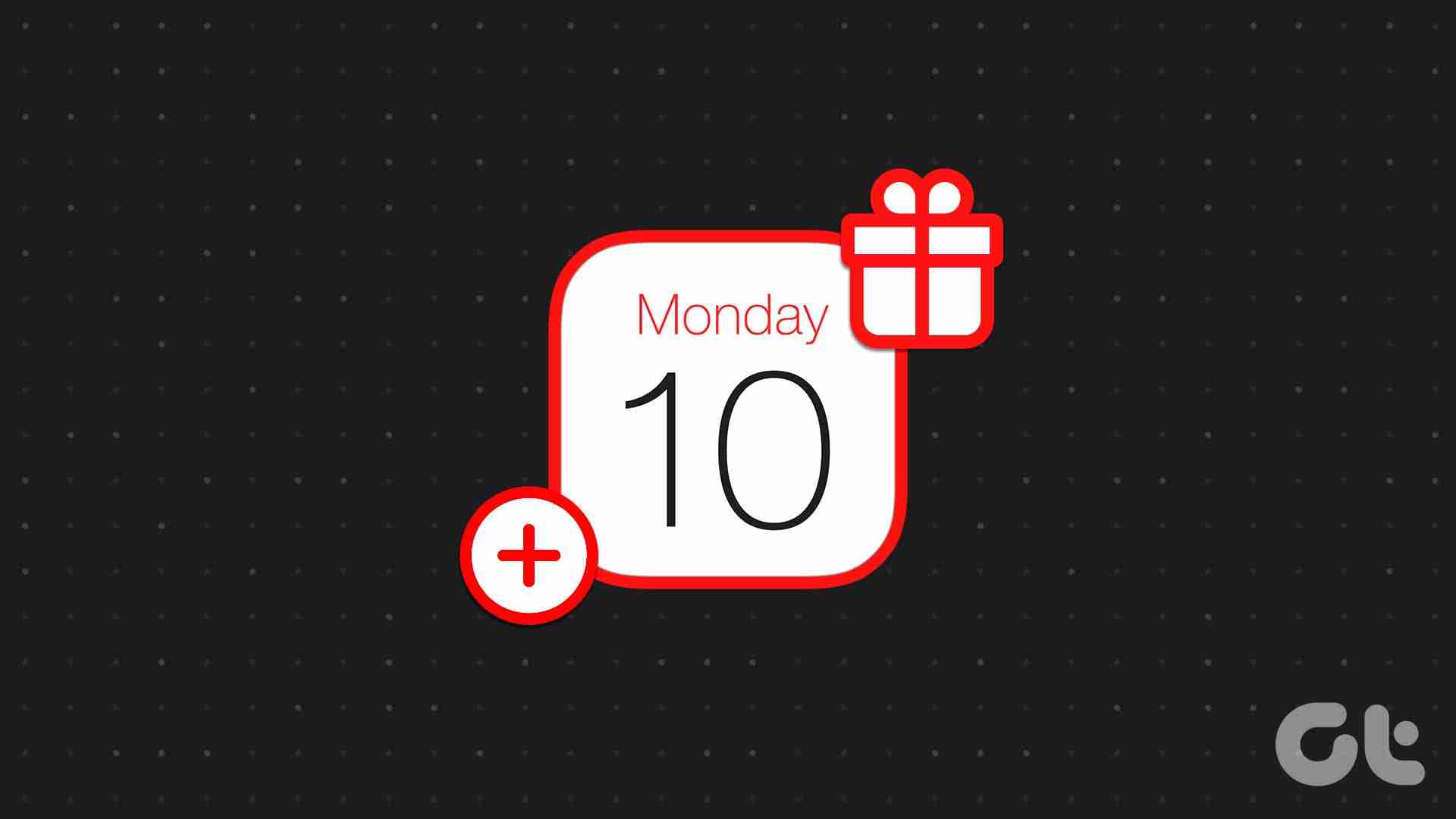
La forma más fácil de agregar y ver cumpleaños en la aplicación Calendario de tu iPhone es agregando el cumpleaños al contacto existente. Sin embargo, para aquellos que no están en su lista de contactos, la aplicación Calendario funciona igual de bien. Pero antes de agregar los cumpleaños, asegúrese de que las notificaciones estén habilitadas. Sigue leyendo para saber cómo.
Cómo habilitar las notificaciones de cumpleaños en tu iPhone
Antes de analizar cómo configurar recordatorios de cumpleaños, veamos rápidamente cómo habilitar recordatorios y notificaciones de cumpleaños para la aplicación Calendario. Esto garantizará que los recordatorios de cumpleaños que cree aparezcan cuando se especifique. Aquí se explica cómo hacerlo.
Paso 1: Abra la aplicación Calendario y toque Calendarios en el menú inferior.
Paso 2: Desplázate por esta lista y marca la opción Cumpleaños.
Paso 3: Toque Listo para cerrar esta ventana.
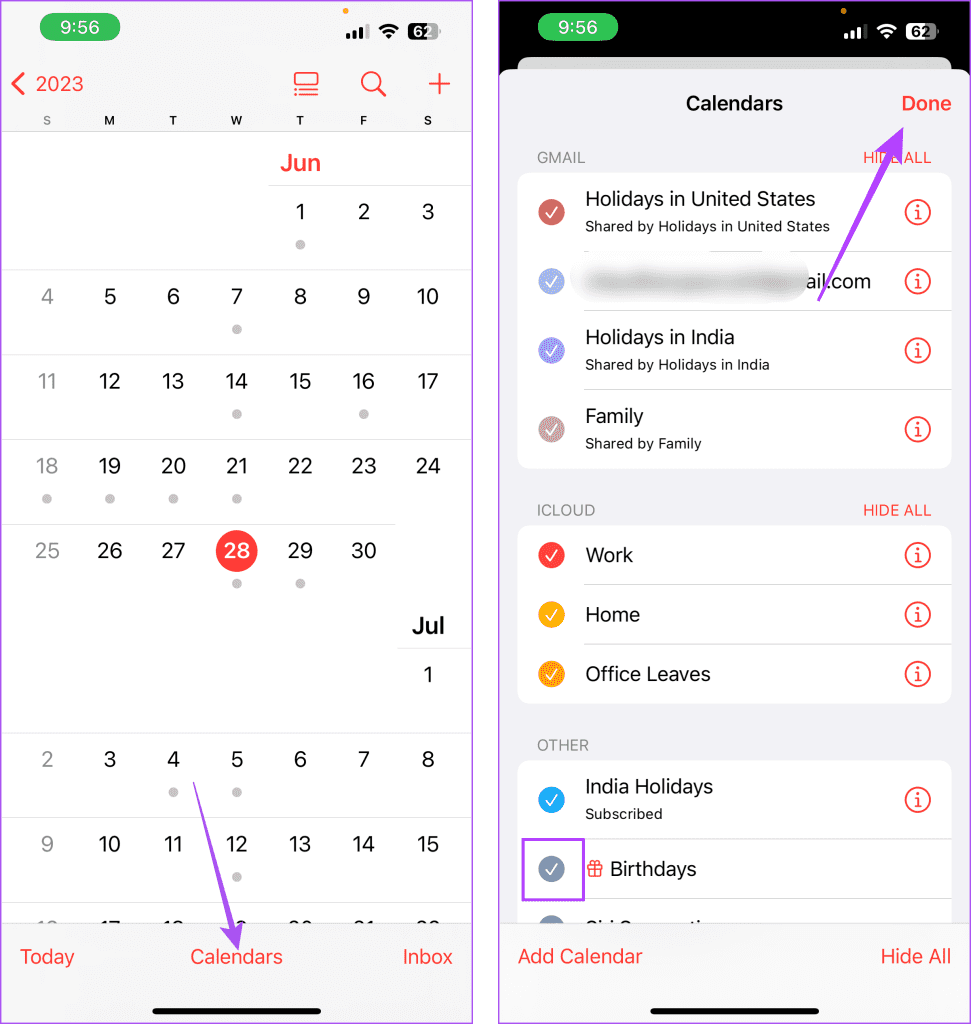
Esto garantizará que todos los eventos de cumpleaños sean visibles en tu calendario. Una vez hecho esto, puede proceder a configurar la hora de alerta para estas notificaciones de cumpleaños en su iPhone. He aquí cómo.
Paso 4: Abra la aplicación Configuración y toque Calendario.
Paso 5: Aquí, toque Horas de alerta predeterminadas.
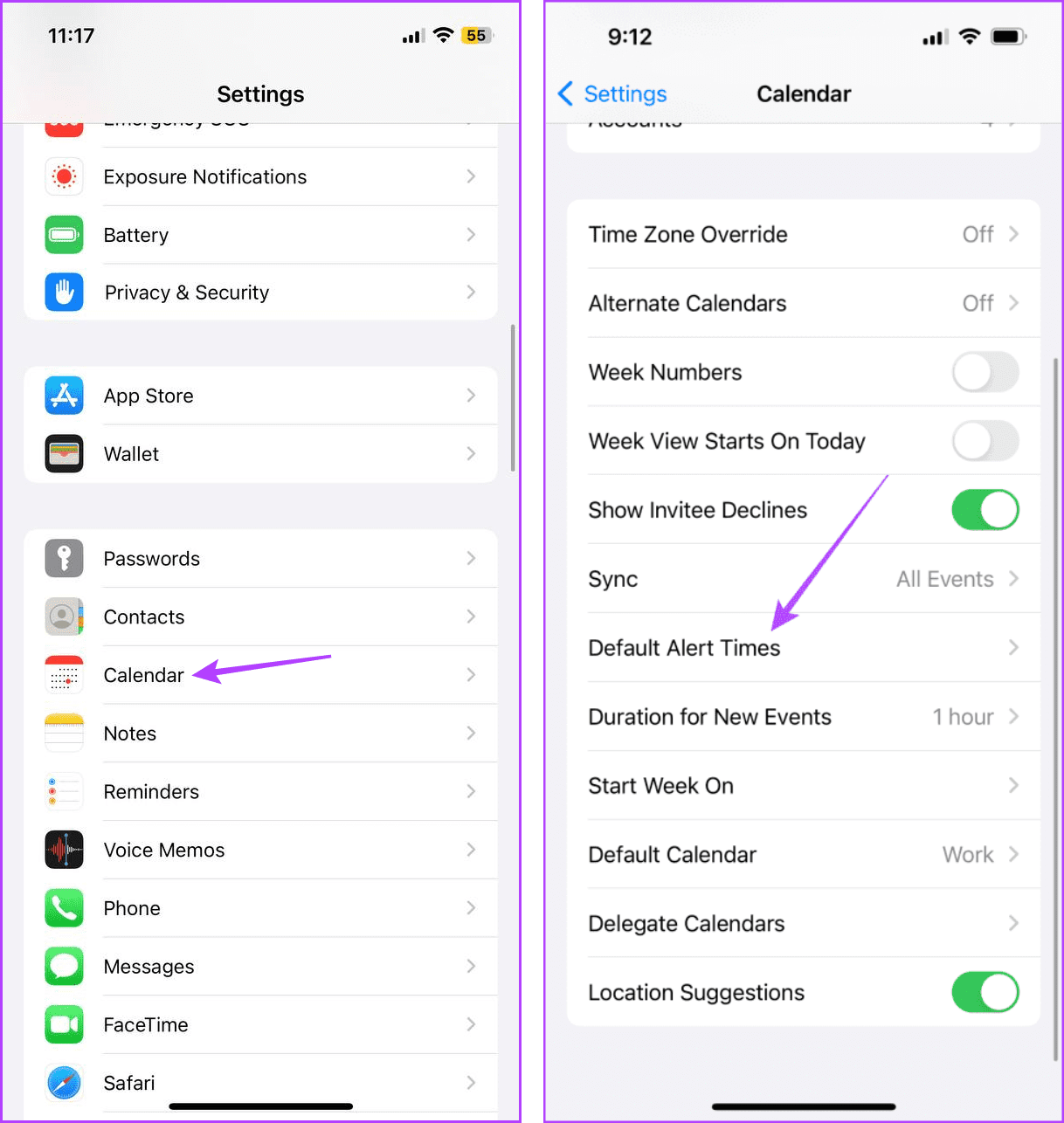
Paso 6: Luego, toca Cumpleaños. Seleccione la hora de alerta relevante.
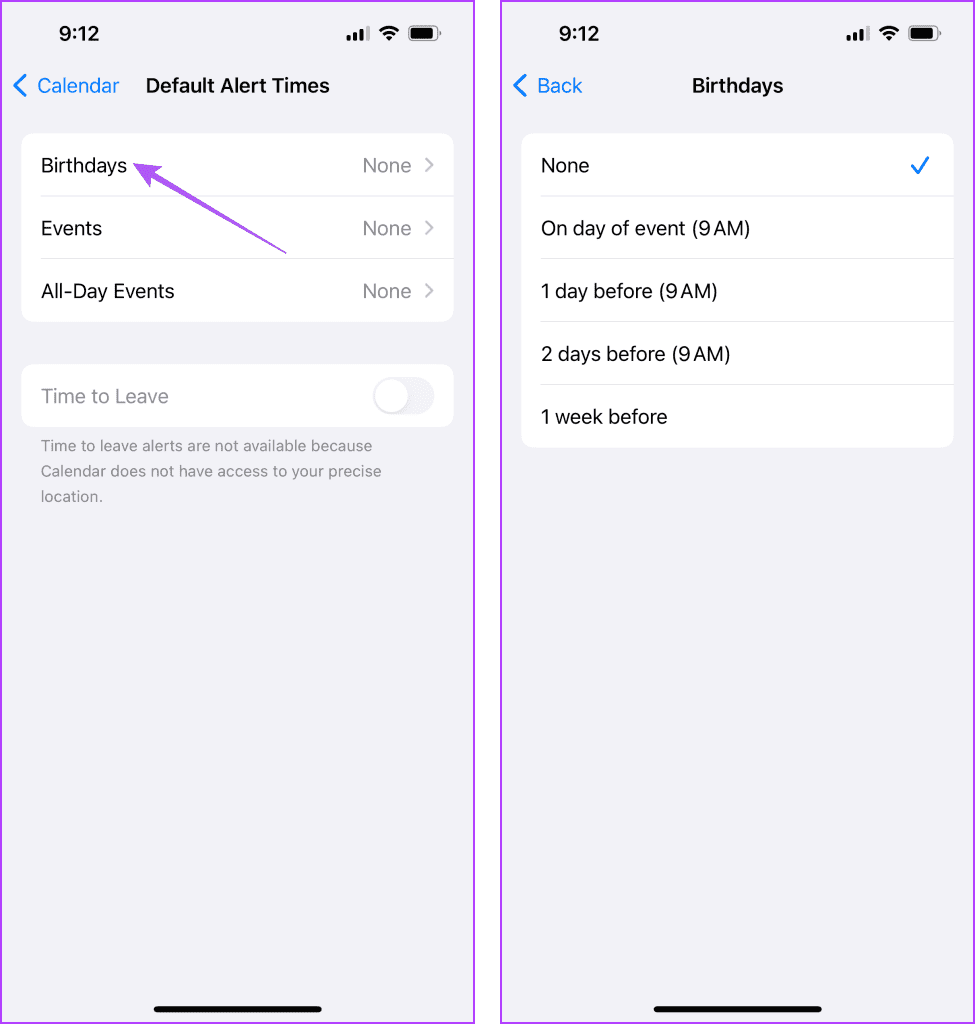
Cómo crear una notificación de cumpleaños en iPhone usando la aplicación Contactos
Puedes agregar cumpleaños de personas agregadas a la lista de contactos de tu dispositivo. Una vez hecho esto, estos cumpleaños aparecerán en el calendario de tu iPhone en consecuencia. Aquí se explica cómo hacerlo.
Paso 1: Abra la aplicación Contactos y toque el contacto correspondiente.
Paso 2: Luego, toca Editar en la esquina superior derecha.
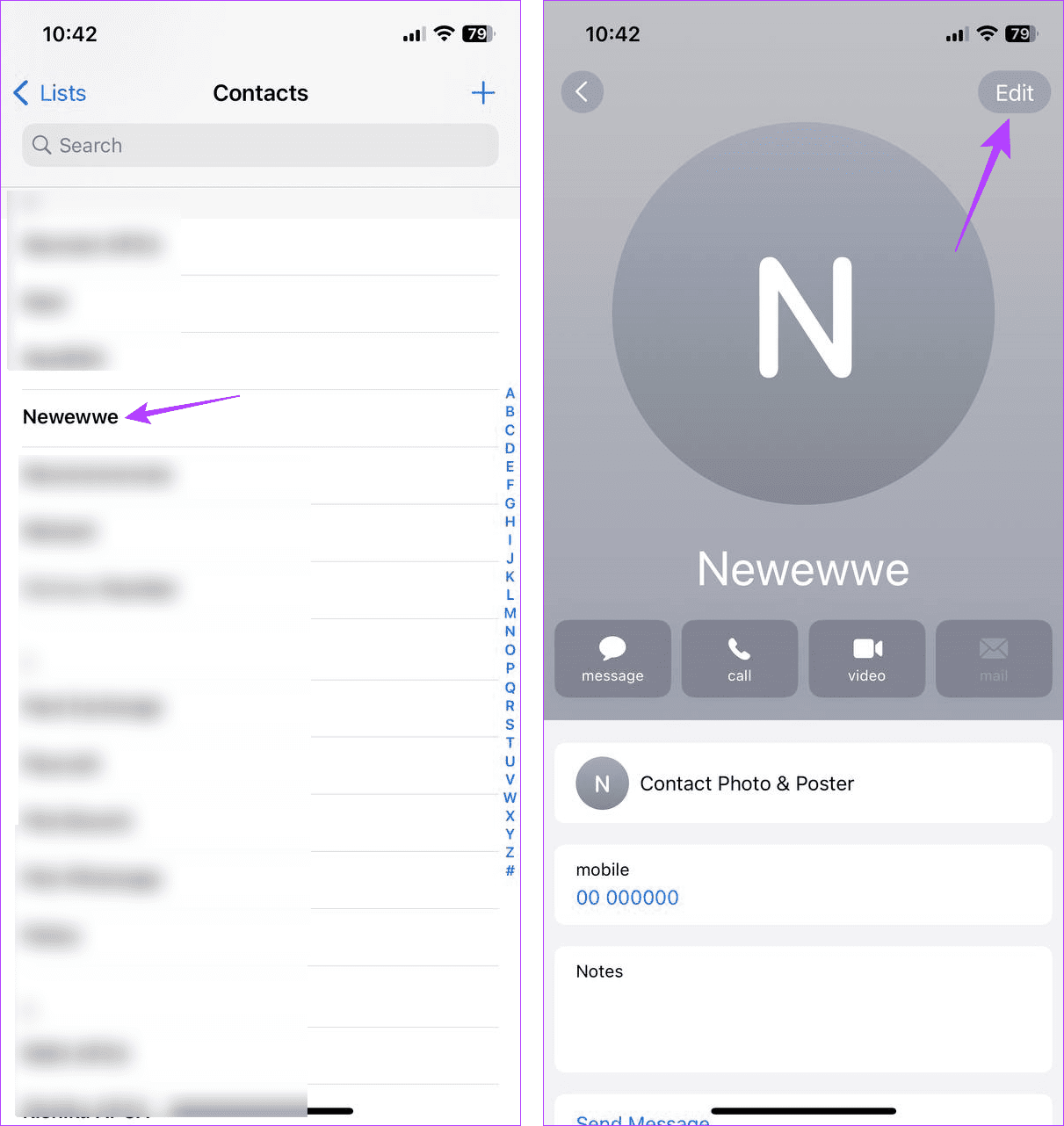
Paso 3: Desplázate hacia abajo y toca agregar cumpleaños.
Paso 4: Aquí, deslízate hacia arriba o hacia abajo para configurar la fecha de nacimiento, el mes y el año correctos para el contacto.
Paso 5: Luego, toca Listo.
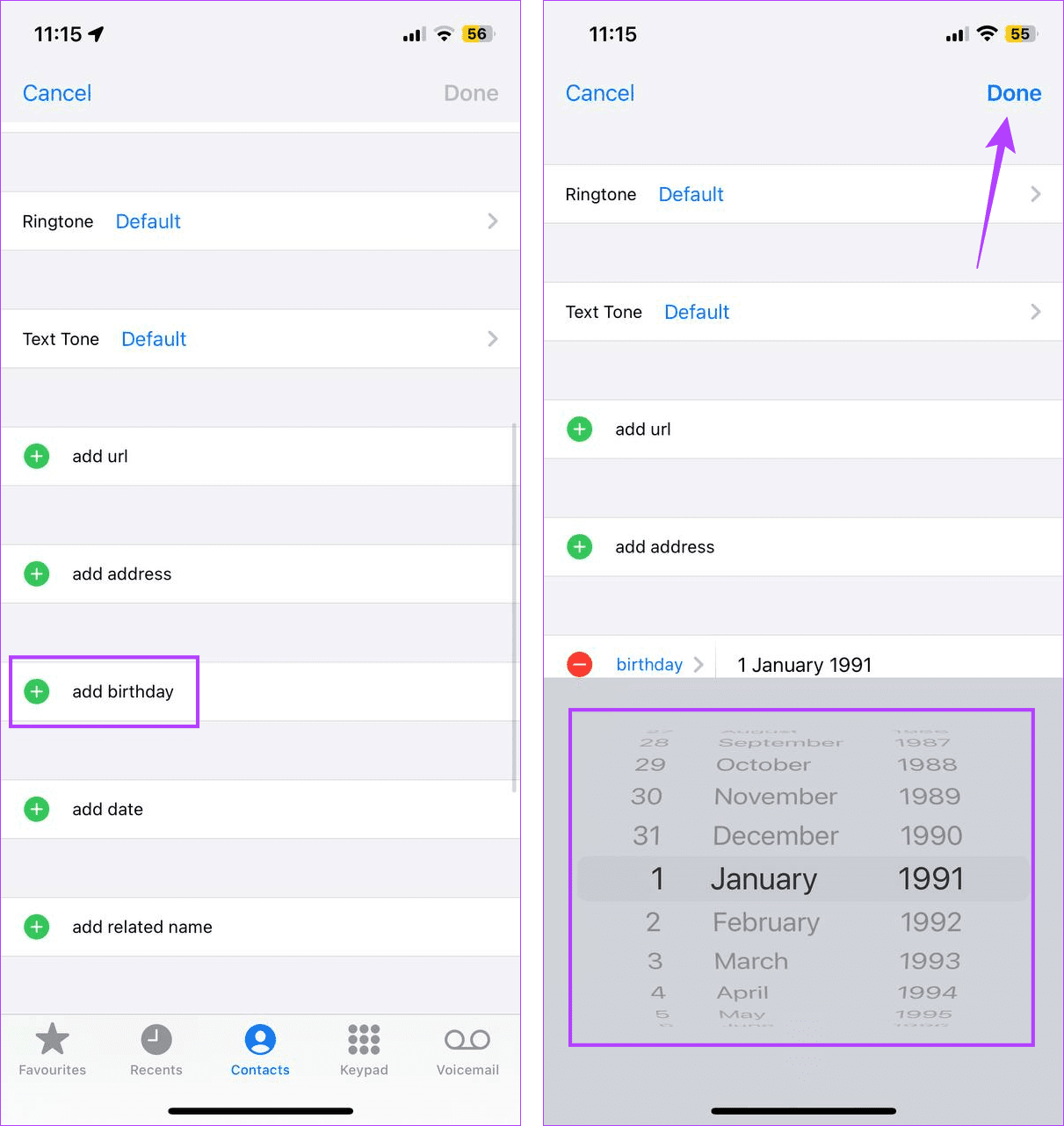
Esto agregará el cumpleaños del contacto seleccionado y lo hará disponible en la aplicación Calendario también en tu iPhone.
Lea también: Cómo arreglar los contactos que no aparecen en el iPhone
Cómo agregar cumpleaños al calendario del iPhone sin agregar un contacto
Si lo deseas, también puedes agregar cumpleaños directamente al calendario de tu iPhone, sin agregar los contactos a tu iPhone. Para hacer esto, abra la aplicación Calendario y configure un recordatorio recurrente cada año.
Recuerda marcarlo como cumpleaños, ya que tu iPhone no puede distinguirlo. Siga los pasos a continuación para hacerlo.
Paso 1: Abre la aplicación Calendario en tu iPhone. Luego, toca el ícono en la esquina superior derecha.
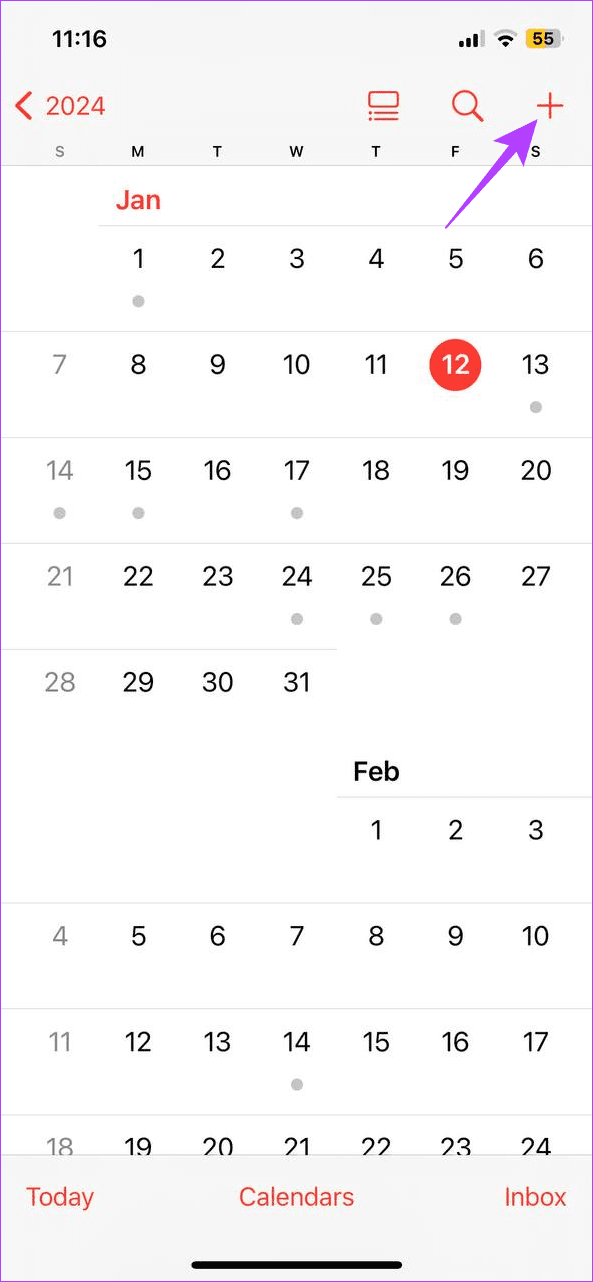
Paso 2: Aquí, agrega un nombre para el evento de cumpleaños. Luego, activa la opción Todo el día.
Paso 3: Una vez hecho esto, toque la opción frente a Inicio y configure la fecha relevante usando el calendario.
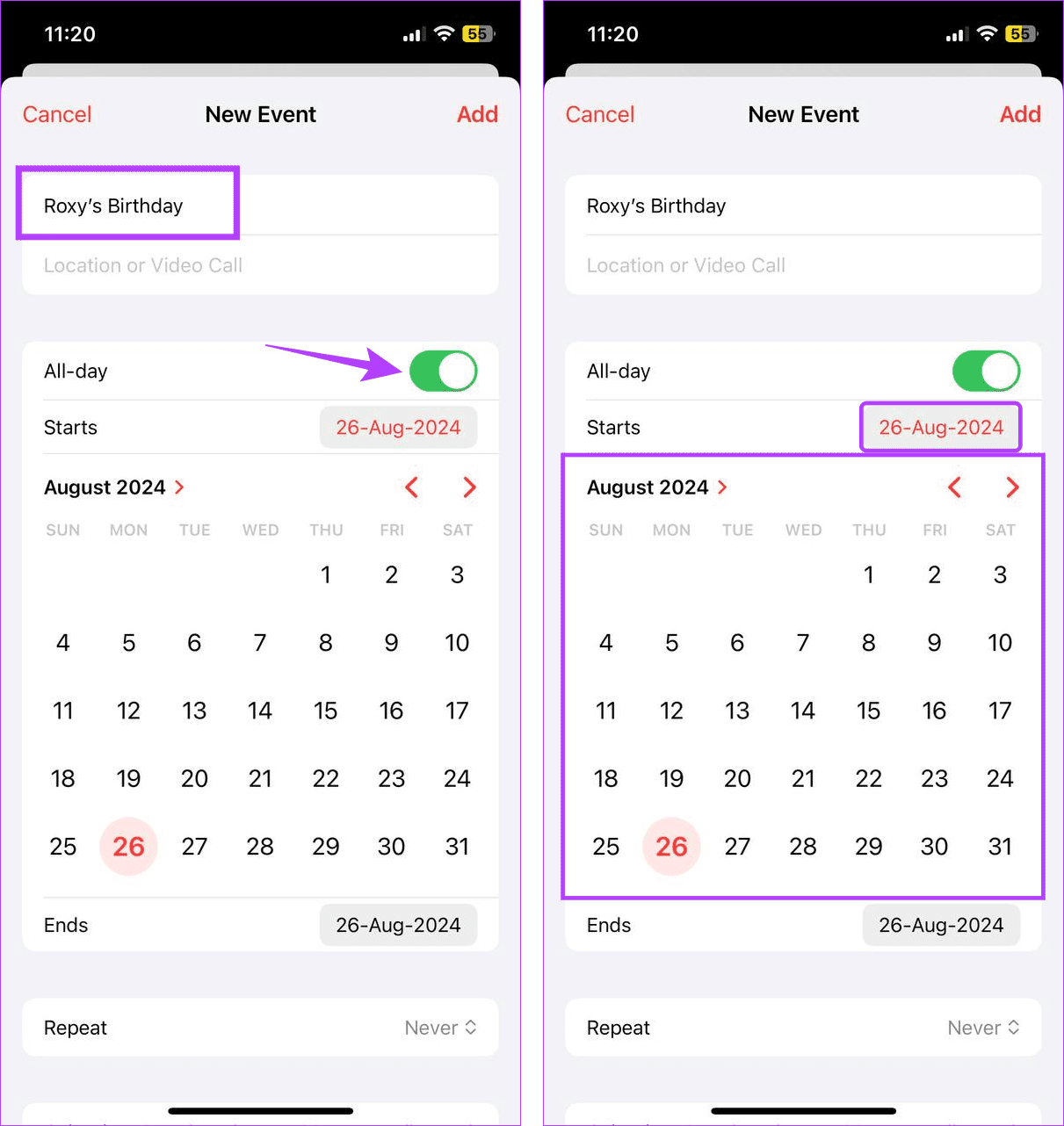
Paso 4: Después de configurar la fecha, desplácese hacia abajo y toque la opción frente a Repetir. Seleccionar cada año.
Paso 5: Ahora, verifica todos los detalles del evento. Luego, toque Agregar.
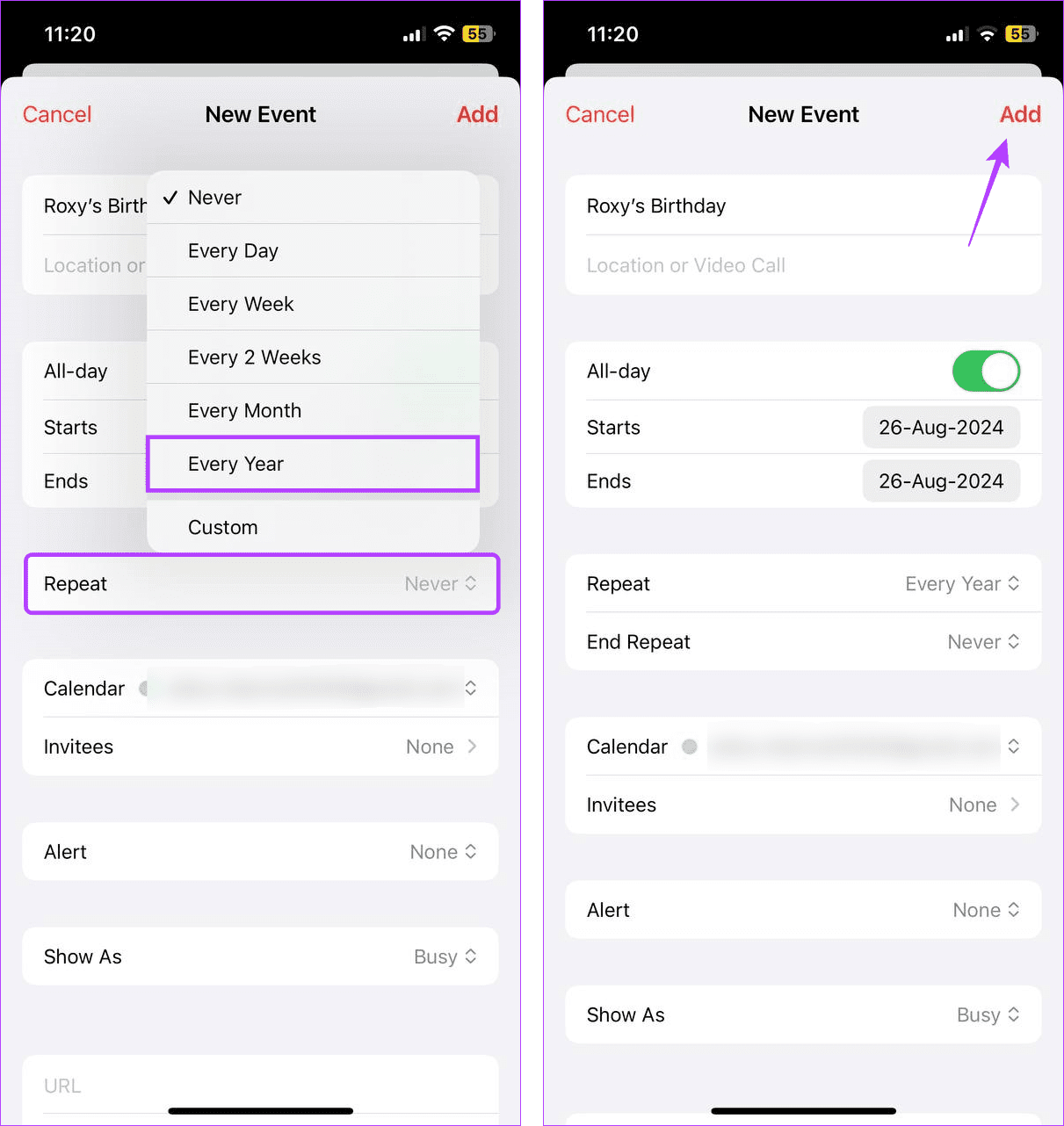
Esto creará un recordatorio anual para el cumpleaños en el calendario de tu iPhone. Luego puedes usarlo para desearles a tus amigos su día especial.
Lea también: Cómo agregar y eliminar días festivos en la aplicación Calendario de Apple
Cómo editar u ocultar eventos de cumpleaños de iPhone desde la aplicación Calendario
Si accidentalmente agregaste una fecha incorrecta o deseas ocultar una entrada duplicada, puedes editar el evento de cumpleaños en la aplicación Calendario de tu iPhone. Aquí se explica cómo hacerlo.
Paso 1: Abra la aplicación Calendario y vaya al mes correspondiente. Luego, toque el ícono de ver lista en las opciones del menú.
Paso 2: Ahora, toca la fecha relevante. Una vez que el evento sea visible, tócalo.
Paso 3: Toca Editar.
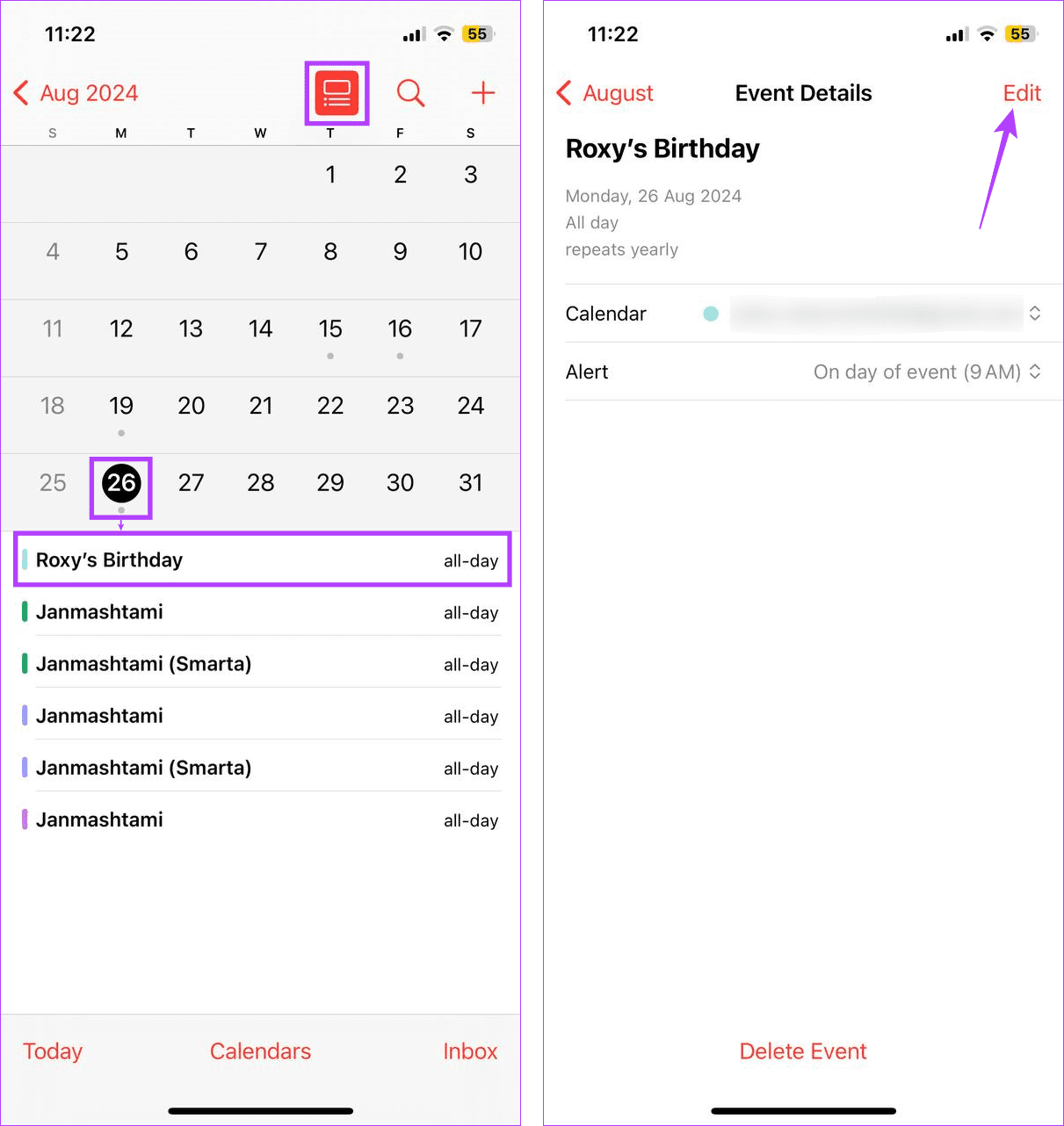
Paso 4: Aquí, edita los detalles del evento como desees. Una vez que se hayan realizado todos los cambios, toque Listo.
Paso 5: Cuando se le solicite, toque "Guardar para eventos futuros".
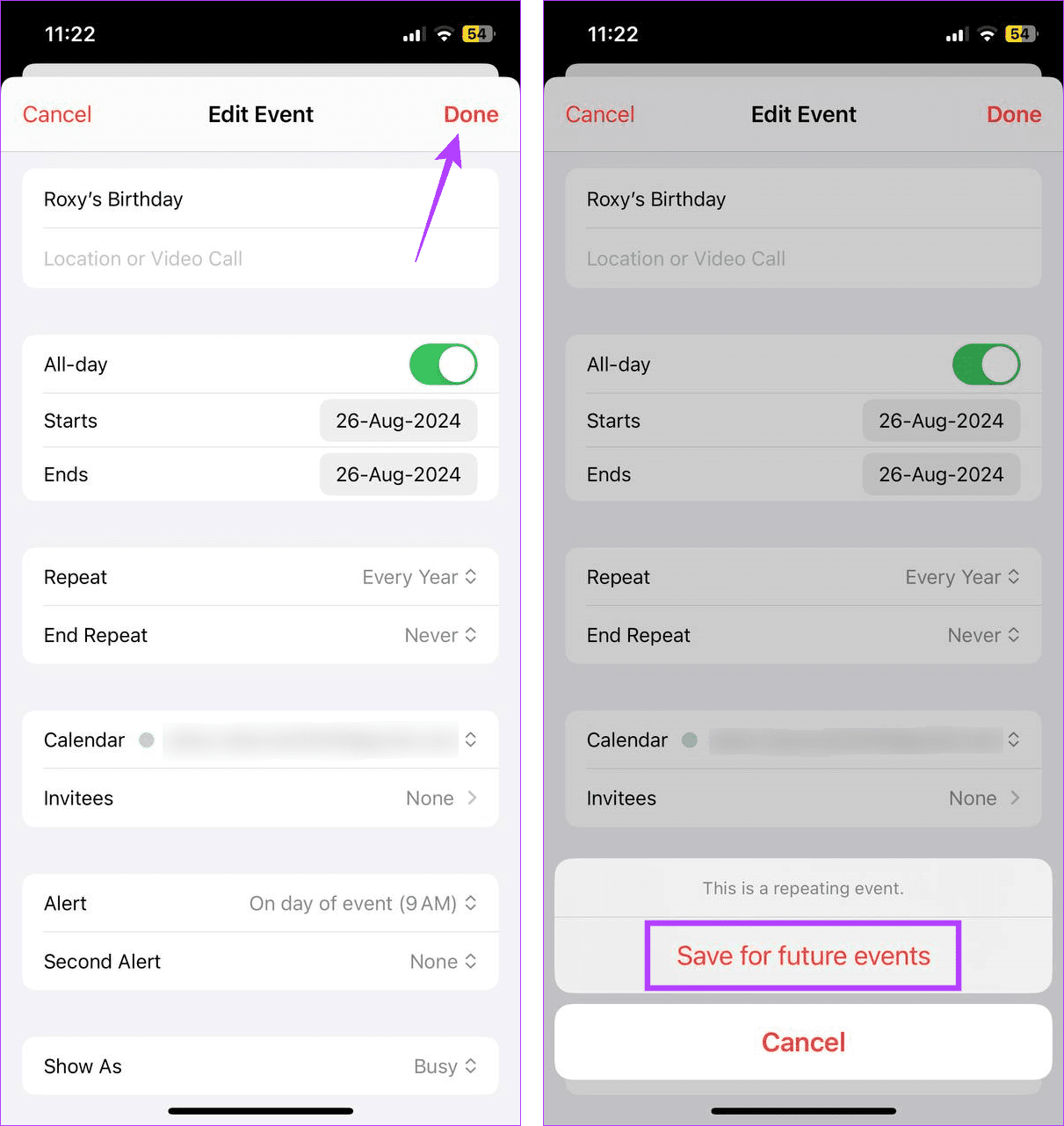
Esto garantizará que sus cambios se reflejen en todas las notificaciones futuras de este evento en su iPhone. Sin embargo, también puedes hacer que este evento desaparezca de tu calendario ocultándolo. Esto asegurará que el cumpleaños permanezca en su calendario sin ser visible en la aplicación Calendario. He aquí cómo.
Ocultar cumpleaños en la aplicación Calendario
Paso 1: Vaya al mes correspondiente en la aplicación Calendario y toque el ícono de ver lista.
Paso 2: Ahora, ve a la fecha relevante y toca el evento de cumpleaños.

Paso 3: Luego, toca Calendario y selecciona una cuenta alternativa.
Paso 4: Una vez hecho esto, toca el nombre del mes en la esquina superior izquierda.
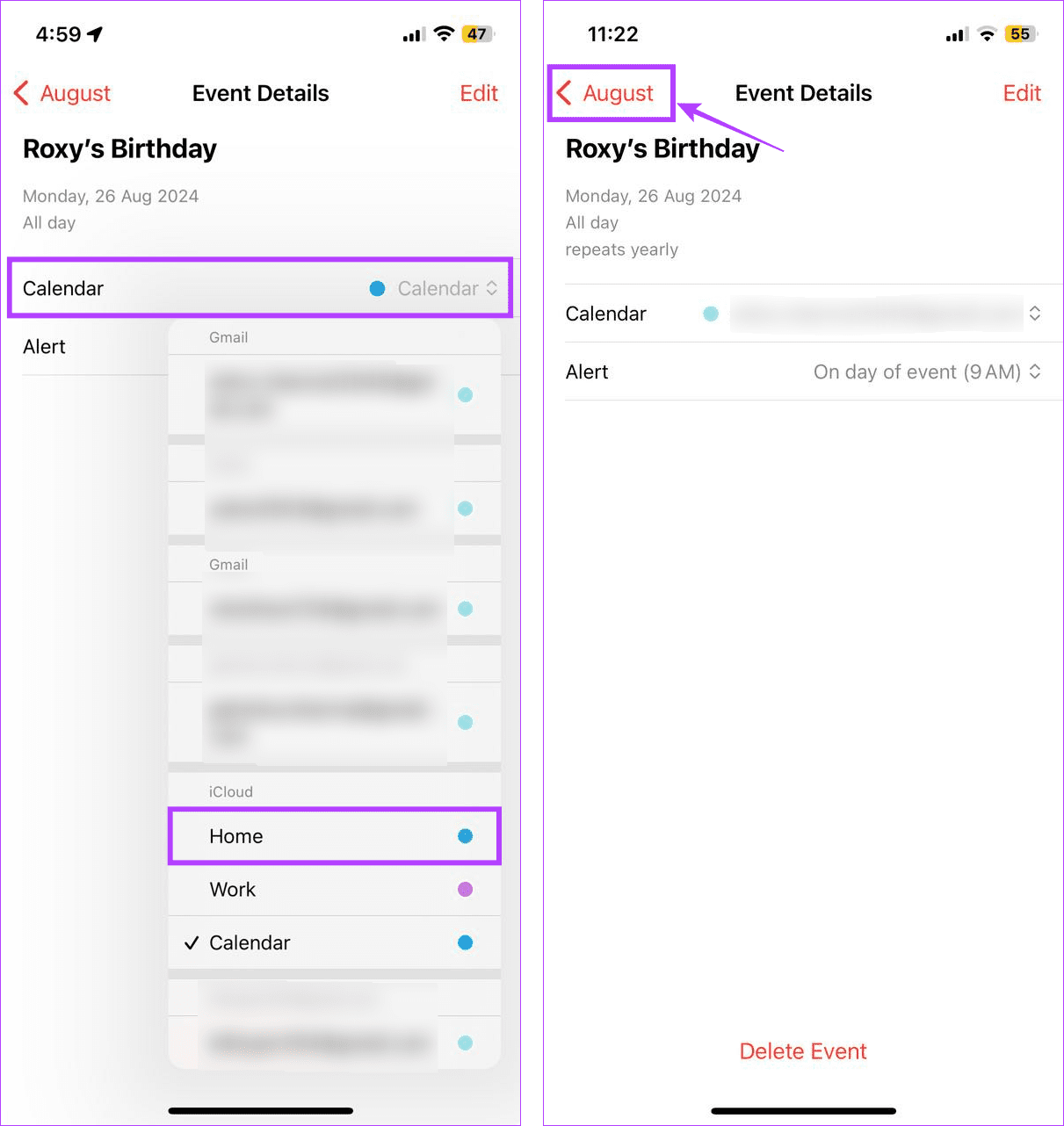
Paso 5: Aquí, toca Calendarios en las opciones del menú.
Paso 6: Ahora, revisa la lista de cuentas y desmarca la cuenta que has configurado para el evento de cumpleaños.
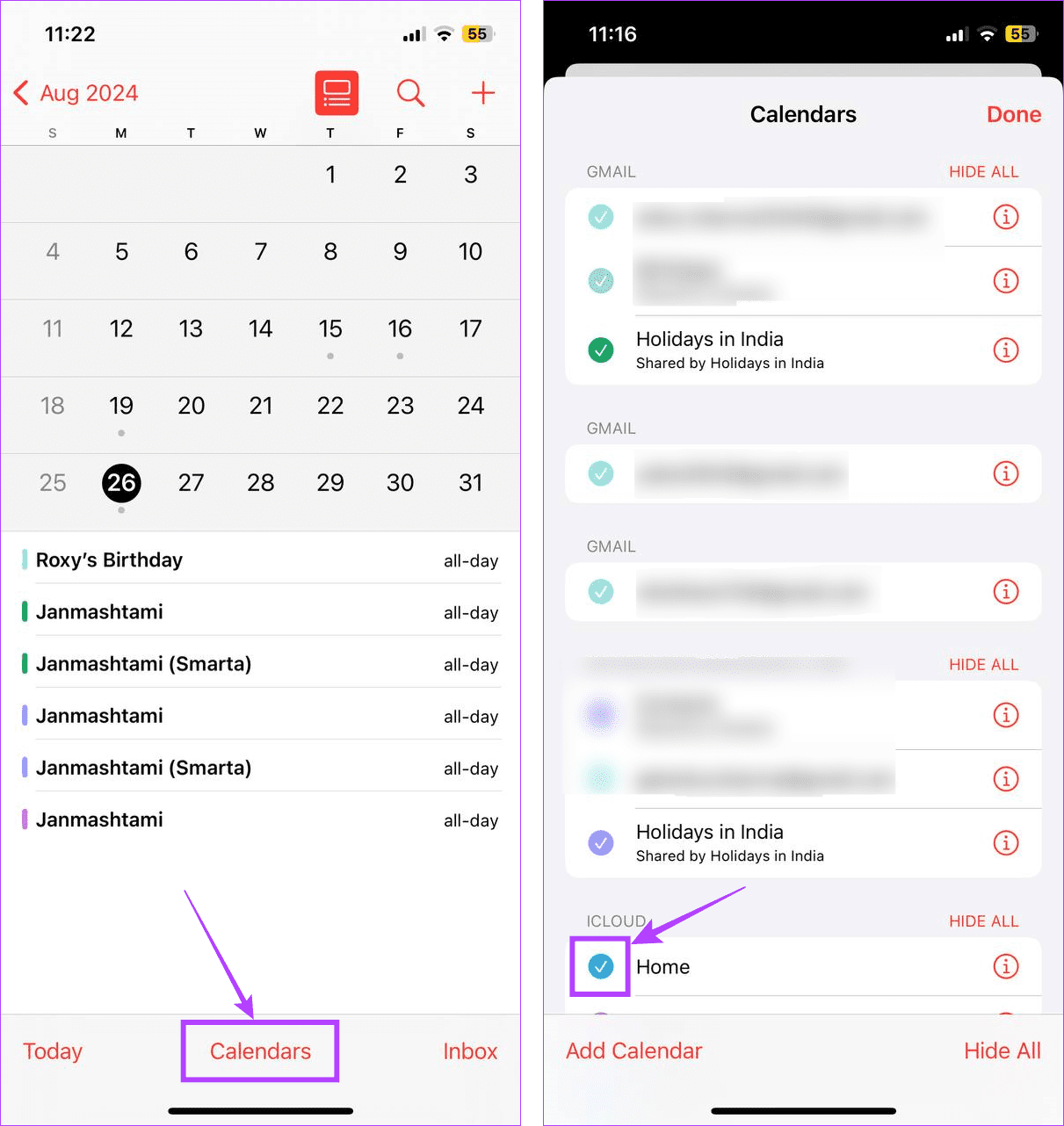
Esto hará que todos los eventos agregados para esta cuenta u opción desaparezcan de la aplicación Calendario, incluido el evento de cumpleaños. Entonces, al seleccionar, asegúrese de que no se agreguen eventos importantes a esta cuenta o opción de calendario.
Cómo eliminar eventos de cumpleaños del calendario del iPhone
Si un cumpleaños agregado previamente ya no es necesario o es una entrada duplicada, puedes eliminar el cumpleaños de la aplicación Calendario de tu iPhone. Esto eliminará el evento por completo. Siga los pasos a continuación para hacerlo.
Paso 1: Abra la aplicación Calendario y toque el mes correspondiente. Aquí, toque el ícono de ver lista.
Paso 2: Toca la fecha del evento y, una vez que el evento esté visible, tócalo.
Paso 3: Luego, toca Eliminar evento.
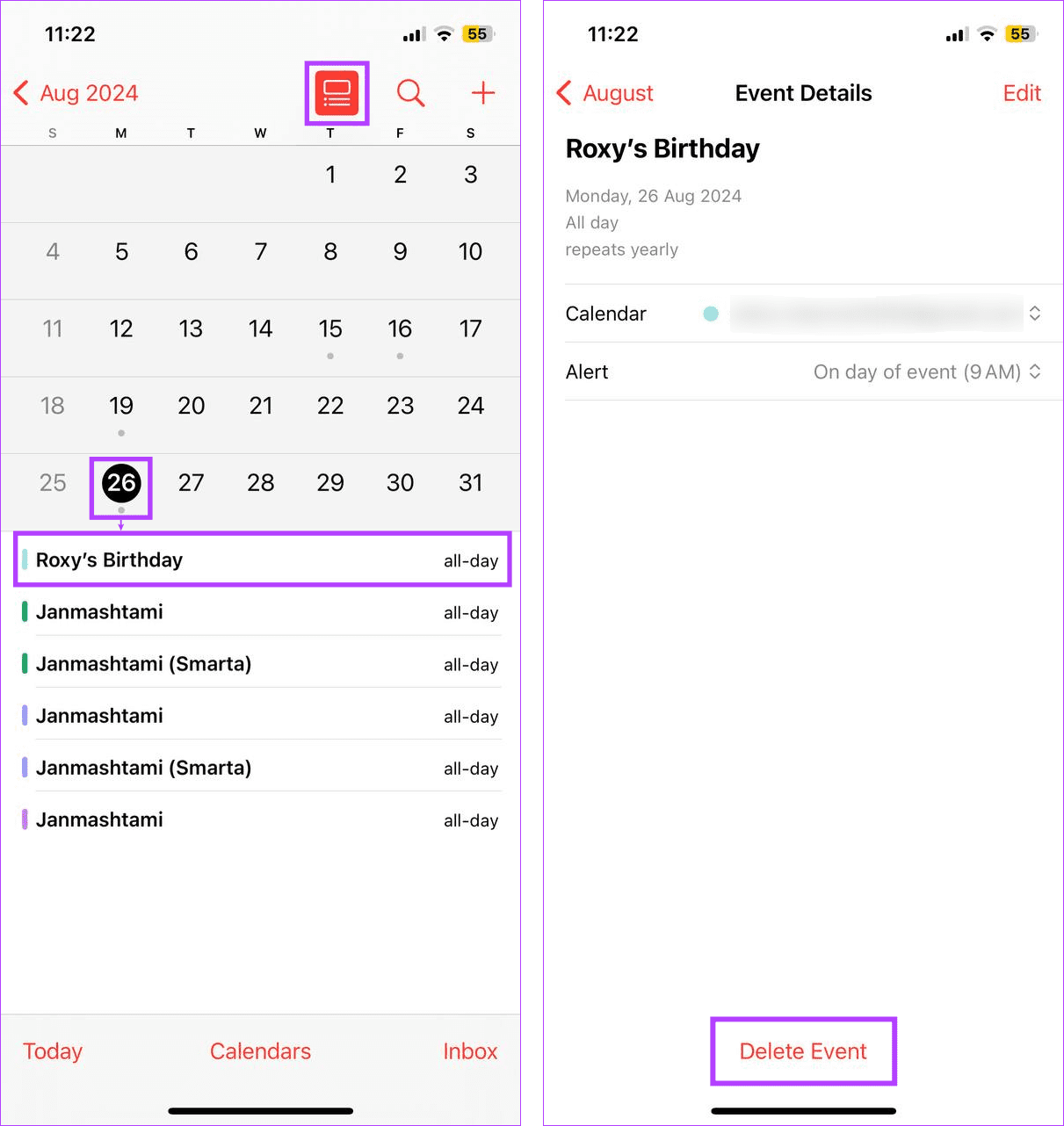
Paso 4: Seleccione "Eliminar todos los eventos futuros".
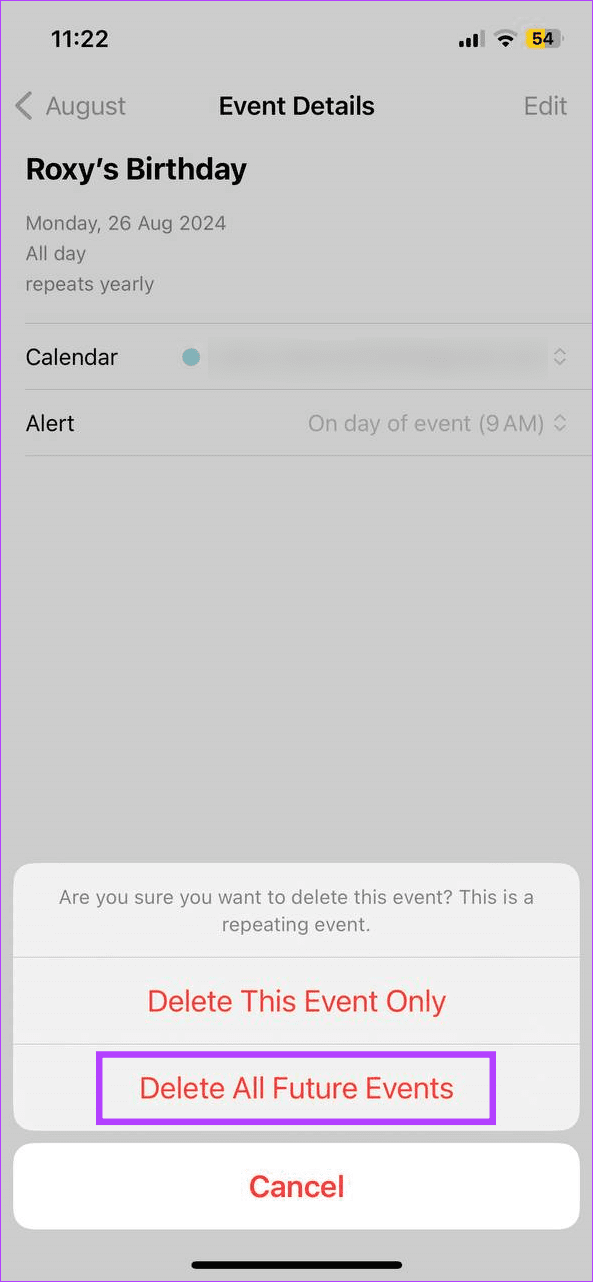
Esto garantizará que las notificaciones de eventos actuales y futuras para esta entrada de cumpleaños se eliminen de la aplicación Calendario de tu iPhone.
Bonificación: configurar notificaciones de cumpleaños en Apple Calendar en Mac
Si eres usuario de Mac, puedes ver los cumpleaños que agregaste anteriormente en la aplicación Calendario. Para hacer eso, habilite la opción Cumpleaños y establezca una hora para que aparezcan las alertas de cumpleaños en su Mac. Aquí se explica cómo hacerlo.
Paso 1: Presione las teclas de comando de la barra espaciadora juntas para abrir Spotlight Search. Ahora, busca y abre la aplicación Calendario en tu Mac.
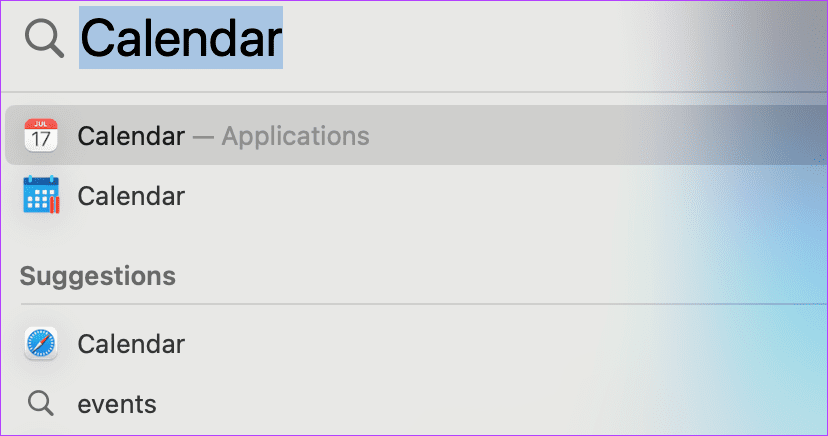
Paso 2: Luego, haz clic en el ícono Calendario en la esquina superior izquierda para abrir la barra izquierda.
Paso 3: Aquí, marca la opción Cumpleaños.
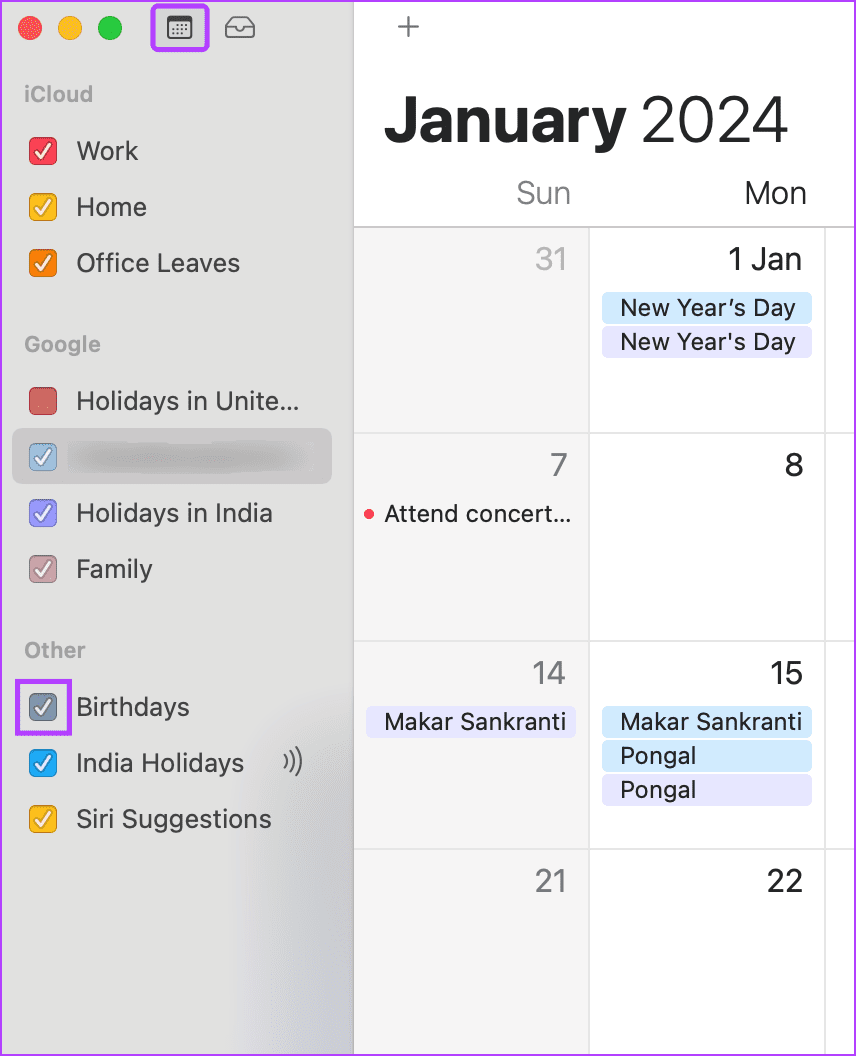
Paso 4: Ahora, haz clic en Calendario en la esquina superior izquierda y selecciona Configuración.
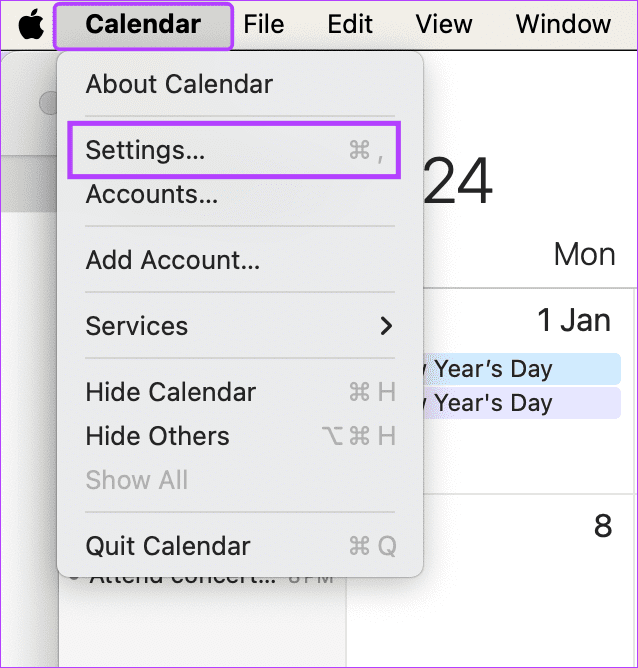
Paso 5: En las opciones del menú, haga clic en Alertas.
Paso 6: Luego, haz clic en el menú desplegable Cumpleaños.
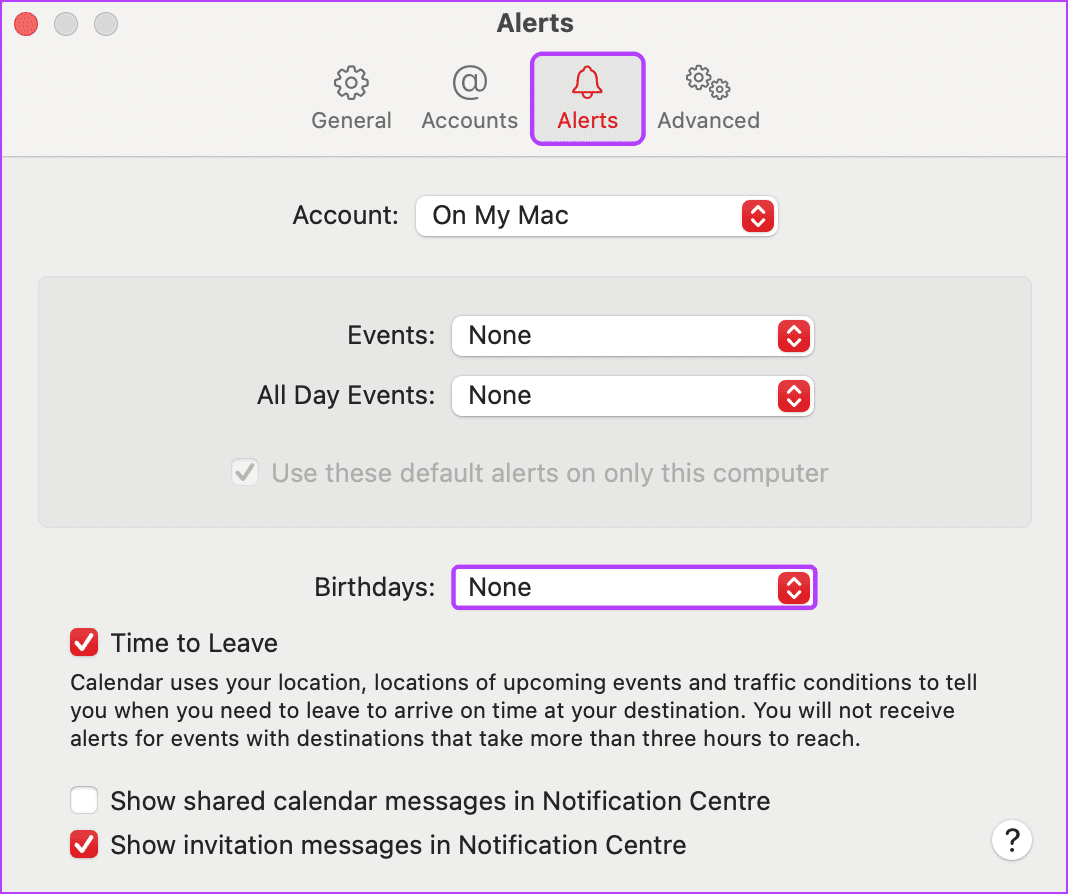
Paso 7: Seleccione la hora de alerta relevante.
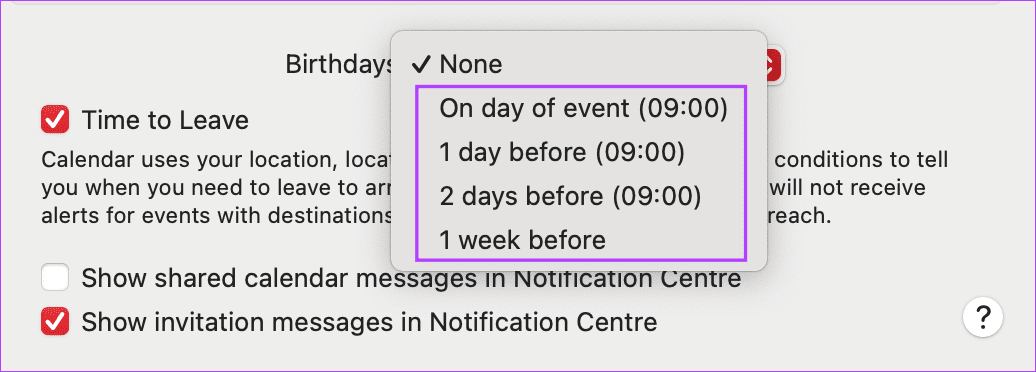
Esto asegurará que recibas notificaciones de los cumpleaños actualmente visibles en la aplicación Calendario. También puedes consultar nuestro otro artículo para obtener más información sobre el uso de la aplicación Calendario en tu Mac.
Preguntas frecuentes para configurar recordatorios de cumpleaños en iPhone
Sí, puedes usar aplicaciones como hip: Birthday Reminder App para realizar un seguimiento de los cumpleaños en tu iPhone.
Sí, puedes ir a la página Calendario de iCloud y agregar cumpleaños al calendario de tu iPhone sin usar la aplicación Contactos.
Nunca te pierdas un cumpleaños
Perder un cumpleaños es un sacrilegio, especialmente si se trata de alguien de tu círculo íntimo. Esperamos que este artículo te haya ayudado a agregar y ver cumpleaños en la aplicación Calendario de tu iPhone. También puedes consultar nuestro otro artículo si los cumpleaños no aparecen en la aplicación Calendario de tu iPhone.
-
 Cómo eliminar sus datos del sitio de búsqueda de una personaEste artículo se actualizó por última vez el 24 de febrero de 2025. Muchas personas no saben que una cantidad significativa de sus datos perso...Tutoriales de software Publicado el 2025-04-21
Cómo eliminar sus datos del sitio de búsqueda de una personaEste artículo se actualizó por última vez el 24 de febrero de 2025. Muchas personas no saben que una cantidad significativa de sus datos perso...Tutoriales de software Publicado el 2025-04-21 -
 Cómo disfrazar un iPad como una computadora portátilEste artículo actualizado (publicado originalmente el 31 de octubre de 2019) explora cómo transformar su iPad en una alternativa de computadora portá...Tutoriales de software Publicado el 2025-04-21
Cómo disfrazar un iPad como una computadora portátilEste artículo actualizado (publicado originalmente el 31 de octubre de 2019) explora cómo transformar su iPad en una alternativa de computadora portá...Tutoriales de software Publicado el 2025-04-21 -
 ¿Cómo limpiar el caché del buzón de Mac? ¿Cómo eliminarlo en Mac?Esta guía explica cómo borrar el caché de correo en su Mac, abordando problemas comunes como el rendimiento lento y los problemas de carga por correo...Tutoriales de software Publicado el 2025-04-21
¿Cómo limpiar el caché del buzón de Mac? ¿Cómo eliminarlo en Mac?Esta guía explica cómo borrar el caché de correo en su Mac, abordando problemas comunes como el rendimiento lento y los problemas de carga por correo...Tutoriales de software Publicado el 2025-04-21 -
 Cómo priorizar la asignación de wifi a los dispositivos más necesariosLas casas modernas generalmente tienen múltiples dispositivos conectados a redes de acceso Wi-Fi simultáneamente, lo que a menudo conduce a la ten...Tutoriales de software Publicado el 2025-04-19
Cómo priorizar la asignación de wifi a los dispositivos más necesariosLas casas modernas generalmente tienen múltiples dispositivos conectados a redes de acceso Wi-Fi simultáneamente, lo que a menudo conduce a la ten...Tutoriales de software Publicado el 2025-04-19 -
 Revisión del software Antivirus McAfee: ¿Es suficiente? 【Función, precio】McAfee: un antivirus veterano, pero ¿es lo mejor para Mac? McAfee, un nombre de larga data y de buena reputación en ciberseguridad, ofrece una sóli...Tutoriales de software Publicado el 2025-04-19
Revisión del software Antivirus McAfee: ¿Es suficiente? 【Función, precio】McAfee: un antivirus veterano, pero ¿es lo mejor para Mac? McAfee, un nombre de larga data y de buena reputación en ciberseguridad, ofrece una sóli...Tutoriales de software Publicado el 2025-04-19 -
 OnePlus Watch 3 se pospone a abril debido a problemas divertidosDespués de que se lance el tan esperado reloj inteligente OnePlus Watch 3, el plan de compra puede requerir un ligero ajuste. Un problema de produ...Tutoriales de software Publicado el 2025-04-19
OnePlus Watch 3 se pospone a abril debido a problemas divertidosDespués de que se lance el tan esperado reloj inteligente OnePlus Watch 3, el plan de compra puede requerir un ligero ajuste. Un problema de produ...Tutoriales de software Publicado el 2025-04-19 -
 Consejos para aprovechar al máximo la función de tap en la parte posterior de su iPhoneA lo largo de los años, Apple ha desarrollado una gran cantidad de herramientas para hacer que el uso de iPhones sea más conveniente. Aunque la fu...Tutoriales de software Publicado el 2025-04-18
Consejos para aprovechar al máximo la función de tap en la parte posterior de su iPhoneA lo largo de los años, Apple ha desarrollado una gran cantidad de herramientas para hacer que el uso de iPhones sea más conveniente. Aunque la fu...Tutoriales de software Publicado el 2025-04-18 -
 Obtenga rápidamente actualizaciones de Windows 11 24h2, omita la cola de esperaEn la guía integral, MiniTool lo guiará a través de cómo evitar la línea de espera de Windows 11 24h2 utilizando la política y el registro del grupo....Tutoriales de software Publicado el 2025-04-18
Obtenga rápidamente actualizaciones de Windows 11 24h2, omita la cola de esperaEn la guía integral, MiniTool lo guiará a través de cómo evitar la línea de espera de Windows 11 24h2 utilizando la política y el registro del grupo....Tutoriales de software Publicado el 2025-04-18 -
 Consejos para usar puntos de acceso de teléfonos móviles: cómo evitar el aumento en el tráfico de datosUso de su teléfono como punto de acceso para su computadora portátil sobre la marcha es conveniente, pero las computadoras portátiles son cerdos de d...Tutoriales de software Publicado el 2025-04-18
Consejos para usar puntos de acceso de teléfonos móviles: cómo evitar el aumento en el tráfico de datosUso de su teléfono como punto de acceso para su computadora portátil sobre la marcha es conveniente, pero las computadoras portátiles son cerdos de d...Tutoriales de software Publicado el 2025-04-18 -
 ¿Cuál es mejor en comparación con iPhone y Android?elección entre iOS y Android: una comparación detallada El mercado de teléfonos móviles está dominado por dos actores principales: iOS y Android. ...Tutoriales de software Publicado el 2025-04-17
¿Cuál es mejor en comparación con iPhone y Android?elección entre iOS y Android: una comparación detallada El mercado de teléfonos móviles está dominado por dos actores principales: iOS y Android. ...Tutoriales de software Publicado el 2025-04-17 -
 ¿Safari se ralentiza en Mac? ¡El secreto para acelerar a Safari!El navegador Safari funciona lentamente? ¡Una guía imperdible para la aceleración para los usuarios de Mac! Safari es uno de los navegadores más rá...Tutoriales de software Publicado el 2025-04-17
¿Safari se ralentiza en Mac? ¡El secreto para acelerar a Safari!El navegador Safari funciona lentamente? ¡Una guía imperdible para la aceleración para los usuarios de Mac! Safari es uno de los navegadores más rá...Tutoriales de software Publicado el 2025-04-17 -
 Pensé que nunca necesitaría una billetera hasta que esto sucedieraEstás en un buen restaurante con tu amado; Quizás ambos estén disfrutando de un bistec encantador. Después de un tiempo, levanta la mano y le pregunt...Tutoriales de software Publicado el 2025-04-17
Pensé que nunca necesitaría una billetera hasta que esto sucedieraEstás en un buen restaurante con tu amado; Quizás ambos estén disfrutando de un bistec encantador. Después de un tiempo, levanta la mano y le pregunt...Tutoriales de software Publicado el 2025-04-17 -
 Comparación entre McAfee y Mackeeper: ¿Cuál es mejor? ¿Cómo elegir el software antivirus?elegir la solución de seguridad cibernética adecuada para su Mac puede ser complicado. Esta comparación de McAfee y Mackeeper lo ayuda a decidir ent...Tutoriales de software Publicado el 2025-04-17
Comparación entre McAfee y Mackeeper: ¿Cuál es mejor? ¿Cómo elegir el software antivirus?elegir la solución de seguridad cibernética adecuada para su Mac puede ser complicado. Esta comparación de McAfee y Mackeeper lo ayuda a decidir ent...Tutoriales de software Publicado el 2025-04-17 -
 7 aplicaciones de comunicación de seguridad que debe usarelegir una aplicación de mensajería a menudo se reduce a lo que usan sus contactos, con vistas a un factor crucial: la seguridad. Compartimos inform...Tutoriales de software Publicado el 2025-04-17
7 aplicaciones de comunicación de seguridad que debe usarelegir una aplicación de mensajería a menudo se reduce a lo que usan sus contactos, con vistas a un factor crucial: la seguridad. Compartimos inform...Tutoriales de software Publicado el 2025-04-17 -
 La mejor guía de cómo etiquetar cualquier sitio webmás allá de la estática: anotando páginas web con facilidad La web no debería ser una experiencia estática. Con las herramientas adecuadas, puede ...Tutoriales de software Publicado el 2025-04-17
La mejor guía de cómo etiquetar cualquier sitio webmás allá de la estática: anotando páginas web con facilidad La web no debería ser una experiencia estática. Con las herramientas adecuadas, puede ...Tutoriales de software Publicado el 2025-04-17
Estudiar chino
- 1 ¿Cómo se dice "caminar" en chino? 走路 pronunciación china, 走路 aprendizaje chino
- 2 ¿Cómo se dice "tomar un avión" en chino? 坐飞机 pronunciación china, 坐飞机 aprendizaje chino
- 3 ¿Cómo se dice "tomar un tren" en chino? 坐火车 pronunciación china, 坐火车 aprendizaje chino
- 4 ¿Cómo se dice "tomar un autobús" en chino? 坐车 pronunciación china, 坐车 aprendizaje chino
- 5 ¿Cómo se dice conducir en chino? 开车 pronunciación china, 开车 aprendizaje chino
- 6 ¿Cómo se dice nadar en chino? 游泳 pronunciación china, 游泳 aprendizaje chino
- 7 ¿Cómo se dice andar en bicicleta en chino? 骑自行车 pronunciación china, 骑自行车 aprendizaje chino
- 8 ¿Cómo se dice hola en chino? 你好Pronunciación china, 你好Aprendizaje chino
- 9 ¿Cómo se dice gracias en chino? 谢谢Pronunciación china, 谢谢Aprendizaje chino
- 10 How to say goodbye in Chinese? 再见Chinese pronunciation, 再见Chinese learning
























